域策略
域策略方案
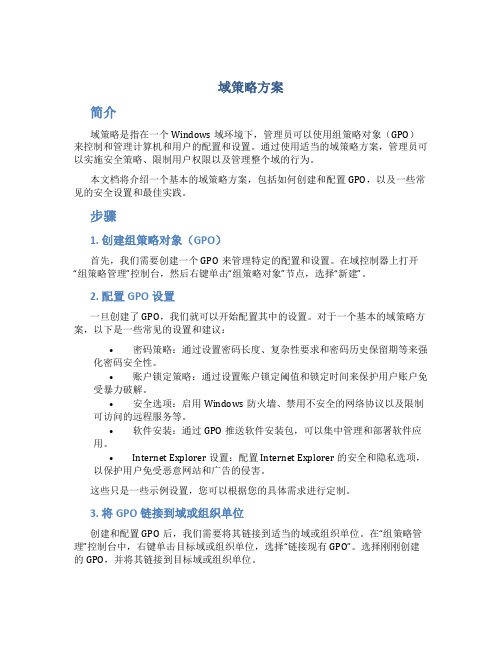
域策略方案简介域策略是指在一个Windows域环境下,管理员可以使用组策略对象(GPO)来控制和管理计算机和用户的配置和设置。
通过使用适当的域策略方案,管理员可以实施安全策略、限制用户权限以及管理整个域的行为。
本文档将介绍一个基本的域策略方案,包括如何创建和配置GPO,以及一些常见的安全设置和最佳实践。
步骤1. 创建组策略对象(GPO)首先,我们需要创建一个GPO来管理特定的配置和设置。
在域控制器上打开“组策略管理”控制台,然后右键单击“组策略对象”节点,选择“新建”。
2. 配置GPO设置一旦创建了GPO,我们就可以开始配置其中的设置。
对于一个基本的域策略方案,以下是一些常见的设置和建议:•密码策略:通过设置密码长度、复杂性要求和密码历史保留期等来强化密码安全性。
•账户锁定策略:通过设置账户锁定阈值和锁定时间来保护用户账户免受暴力破解。
•安全选项:启用Windows防火墙、禁用不安全的网络协议以及限制可访问的远程服务等。
•软件安装:通过GPO推送软件安装包,可以集中管理和部署软件应用。
•Internet Explorer设置:配置Internet Explorer的安全和隐私选项,以保护用户免受恶意网站和广告的侵害。
这些只是一些示例设置,您可以根据您的具体需求进行定制。
3. 将GPO链接到域或组织单位创建和配置GPO后,我们需要将其链接到适当的域或组织单位。
在“组策略管理”控制台中,右键单击目标域或组织单位,选择“链接现有GPO”。
选择刚刚创建的GPO,并将其链接到目标域或组织单位。
4. 强制更新组策略一旦GPO被链接到域或组织单位,我们需要强制客户端计算机应用新的策略设置。
我们可以通过在客户端计算机上打开命令提示符,并运行以下命令来实现:gpupdate /force这将强制客户端计算机立即应用新的策略设置。
安全设置和最佳实践以下是一些常见的安全设置和最佳实践,有助于确保域策略方案的高效和安全:1.定期审查和更新策略设置,以适应新的安全威胁和业务需求。
ad 域策略备份 方法

ad 域策略备份方法全文共四篇示例,供读者参考第一篇示例:AD(Active Directory)域控制器是Windows中极为重要的网络身份验证和授权服务,对于公司来说,域控制器中存储了大量的用户账号、组策略、计算机账号等信息,一旦信息丢失或损坏,可能会造成严重后果。
备份AD域策略是非常重要的工作,可以保障公司网络的稳定和安全。
备份AD域策略的方法有多种,下面将一一介绍:一、使用Windows Server备份工具Windows Server自带有备份工具,可以通过这个工具来备份AD 域策略。
具体操作步骤如下:1. 打开“服务器管理器”,找到“工具”下的“Windows Server备份”;2. 在备份工具中选择“备份计划向导”,按照提示设置备份计划;3. 在选择备份目标时,选择“本地磁盘”或“网络共享”;4. 在选择备份项时,选择“系统状态”;5. 设置备份时间和其他选项;6. 完成备份计划的设置并执行备份。
通过这种方法备份AD域策略,可以定期执行备份计划,保障数据的安全性。
二、使用第三方备份软件除了Windows Server自带的备份工具外,还可以使用第三方的备份软件来备份AD域策略。
常见的备份软件有Veeam Backup、Acronis Backup等,这些软件能够更灵活地设置备份计划、备份位置和备份内容,提供更全面的数据保护。
使用第三方备份软件备份AD域策略的步骤通常为:1. 安装备份软件并进行配置;2. 添加AD域控制器作为备份对象;3. 设置备份计划,包括备份时间、备份频率等;4. 执行备份操作,将AD域策略数据备份到指定位置。
通过使用第三方备份软件,可以更加灵活地备份和恢复AD域策略数据,提高数据安全性和可靠性。
三、备份系统状态AD域策略数据的重要组成部分是系统状态,包括注册表、系统文件、系统启动文件等。
备份系统状态也是一种备份AD域策略的方法。
备份系统状态可以将整个系统的重要数据备份下来,并且可以快速恢复系统状态,保障AD域策略的安全性。
域策略不能同步的解决方法
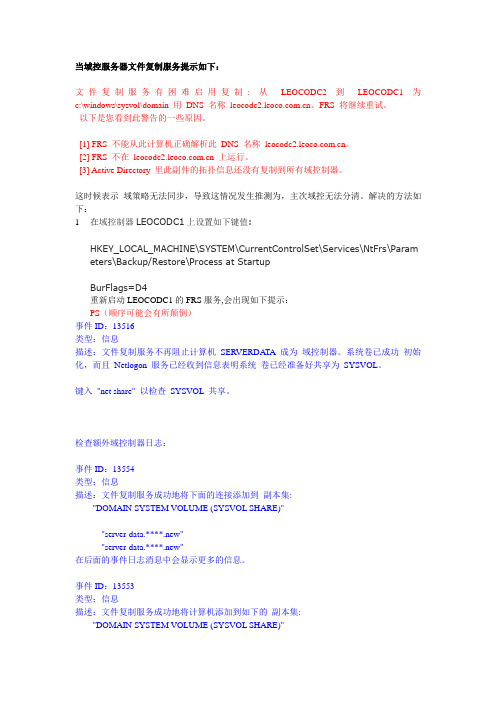
当域控服务器文件复制服务提示如下:文件复制服务有困难启用复制: 从LEOCODC2 到LEOCODC1 为c:\windows\sysvol\domain 用DNS 名称。
FRS 将继续重试。
以下是您看到此警告的一些原因。
[1] FRS 不能从此计算机正确解析此DNS 名称。
[2] FRS 不在 上运行。
[3] Active Directory 里此副件的拓扑信息还没有复制到所有域控制器。
这时候表示域策略无法同步,导致这情况发生推测为,主次域控无法分清。
解决的方法如下:1在域控制器LEOCODC1上设置如下键值:HKEY_LOCAL_MACHINE\SYSTEM\CurrentControlSet\Services\NtFrs\Param eters\Backup/Restore\Process at StartupBurFlags=D4重新启动LEOCODC1的FRS服务,会出现如下提示:PS(顺序可能会有所颠倒)事件ID:13516类型:信息描述:文件复制服务不再阻止计算机SERVERDATA 成为域控制器。
系统卷已成功初始化,而且Netlogon 服务已经收到信息表明系统卷已经准备好共享为SYSVOL。
键入"net share" 以检查SYSVOL 共享。
检查额外域控制器日志:事件ID:13554类型:信息描述:文件复制服务成功地将下面的连接添加到副本集:"DOMAIN SYSTEM VOLUME (SYSVOL SHARE)""server-data.****.new""server-data.****.new"在后面的事件日志消息中会显示更多的信息。
事件ID:13553类型:信息描述:文件复制服务成功地将计算机添加到如下的副本集:"DOMAIN SYSTEM VOLUME (SYSVOL SHARE)"与此事件相关的信息显示如下:计算机DNS 名称是"ServerData.****.new"副本集成员名称是"SERVERDATA"副本集根路径是"c:\windows\sysvol\domain"复制分段目录路径是"c:\windows\sysvol\staging\domain"复制工作目录路径是"c:\windows\ntfrs\jet"这时候将LEOCODC2域控制器上设置如下键值:HKEY_LOCAL_MACHINE\SYSTEM\CurrentControlSet\Services\NtFrs\Parameter s\Backup/Restore\Process at StartupBurFlags=D2然后启动LEOCODC2的FRS,会出现如下提示:事件ID:13509类型:警告描述:经过多次重试之后,文件复制服务为c:\windows\sysvol\domain 启动了从SERVERDATA 到SERVER-DATA 服务。
如何查看客户机的域策略应用情况
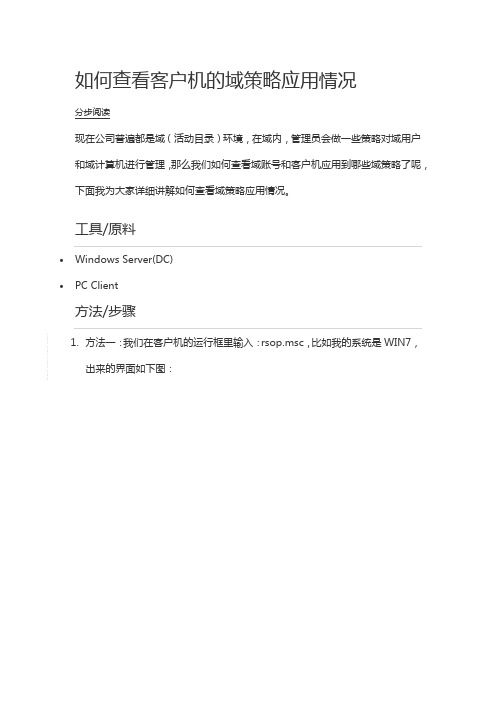
如何查看客户机的域策略应用情况
分步阅读
现在公司普遍都是域(活动目录)环境,在域内,管理员会做一些策略对域用户和域计算机进行管理,那么我们如何查看域账号和客户机应用到哪些域策略了呢,下面我为大家详细讲解如何查看域策略应用情况。
工具/原料
∙Windows Server(DC)
∙PC Client
方法/步骤
1.方法一:我们在客户机的运行框里输入:rsop.msc,比如我的系统是WIN7,
出来的界面如下图:
2.我们分别右击“计算机配置”和“用户配置”的属性,查看应用到的域策略名
称,如下图,我的计算机配置应用到的是默认域策略,用户配置应用到的是VMUSER这条域策略。
3.我们可以进一步点进去看看详细的域策略信息,比如下图计算机配置中的密码
策略和用户配置中的禁止修改主页策略。
4.方法二:在客户机的运行框里输入:CMD,在命令提示符中输入:gpresult /r,
回车,系统会列出所有此客户机和当前用户应用到的域策略,如下图:
5. 5
通过以上两种方法,我们都可以查看到当前客户机和用户的域策略应用状态,具体使用哪种方法大家可以自行选择,希望此经验能帮助到大家。
使用域组策略及脚本统一配置防火墙
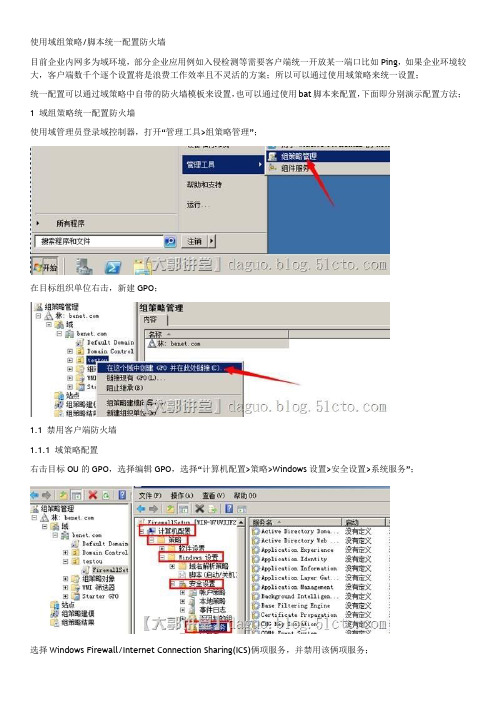
使用域组策略/脚本统一配置防火墙目前企业内网多为域环境,部分企业应用例如入侵检测等需要客户端统一开放某一端口比如Ping,如果企业环境较大,客户端数千个逐个设置将是浪费工作效率且不灵活的方案;所以可以通过使用域策略来统一设置;统一配置可以通过域策略中自带的防火墙模板来设置,也可以通过使用bat脚本来配置,下面即分别演示配置方法;1 域组策略统一配置防火墙使用域管理员登录域控制器,打开“管理工具>组策略管理”;在目标组织单位右击,新建GPO;1.1 禁用客户端防火墙1.1.1 域策略配置右击目标OU的GPO,选择编辑GPO,选择“计算机配置>策略>Windows设置>安全设置>系统服务”;选择Windows Firewall/Internet Connection Sharing(ICS)俩项服务,并禁用该俩项服务;结果如下;1.1.2 查看客户端结果重启XP客户端查看结果重启Win7客户端查看结果1.2 开放客户端防火墙端口(注:首先将上面组策略中的系统服务设置还原在进行下一步的配置)1.2.1 域策略配置右击目标GPO选择编辑,选择“ 计算机配置>策略>管理模板>网络>网络连接>Windows防火墙”,下面的子集即为客户端防火墙配置项目,此处主要包含俩个子集“域配置文件”和“标准配置文件”两个策略子集,其中,域配置文件主要在包含域DC的网络中应用,也就是主机连接到企业网络时使用;标准配置文件则是用于在非域网络中应用;组策略设置描述Windows 防火墙: 保护所有网络连接用于指定所有网络连接都已启用Windows 防火墙。
Windows 防火墙: 不允许例外用于指定所有未经请求的传入通信将被丢弃,包括已添加到例外列表的通信。
Windows 防火墙: 定义程序例外用于通过应用程序文件名定义已添加到例外列表的通信。
Windows 防火墙: 允许本地程序例外用于启用程序例外的本地配置。
常见的域名策略

常见的域名策略在互联网时代,域名成为了一个重要的网络标识符,域名策略的制定对企业来说至关重要。
在常见的域名策略中,防止恶意竞争、提高自身知名度、保护自身品牌等问题都需要考虑。
下面就针对这些问题来分步骤阐述常见的域名策略。
一、多注册多注册是一种防止恶意竞争的策略。
如果一个企业只有一个域名,那么到了市场竞争中,其他企业只需要注册和你公司名字相近的域名,就能够影响到你公司的品牌形象和市场地位。
为了避免这种情况,企业需要在市场中占有更多的市场份额,以此来保护自身品牌。
二、域名信息域名信息需要保护自身知名度,也可以增强网站信任感。
域名信息包括域名注册人、注册机构、联系人等。
一般企业需要将自身的基本信息都填写好,以提高自身知名度和客户信任感。
同时,要防止泄露自身的重要信息,引起不良后果。
加强域名安全和管理也非常必要,如设置密码、开启自动续费等。
三、反向绑定反向绑定是一种将多个域名指向同一网站的策略。
这种策略可以提高自身知名度,增加搜索引擎排名。
反向绑定需要使用服务器DNS进行设置,将多个域名指向同一IP地址。
一般情况下,企业将自身主域名、子品牌域名等都进行反向绑定,以巩固自身品牌的影响力。
四、域名转移域名转移是一种将域名进行更换的策略。
当企业品牌发生变化、分支机构成立等情况时,就需要考虑域名转移。
转移后需要注意的是维护好旧域名和新域名之间的搜索引擎链接和网站内容,及时进行301重定向,防止影响搜索引擎收录和用户浏览网站。
以上介绍了一些常见的域名策略,在实践中,还需要根据企业实际情况进行调整和完善。
企业需要注意域名的安全性和管理性,及时维护域名信息,加强网络安全保护,保护自身品牌形象,提高知名度等,来占据更好的市场地位。
ad 域策略备份 方法
ad 域策略备份方法
AD域策略备份可以通过以下步骤完成:
1. 打开“开始”菜单,找到并点击“程序”,然后选择“附件”,再点击“系统工具”,之后选择“备份”。
2. 点击“下一步”,选择备份文件和设置,再选择“让我选择要备份的内容”。
3. 在接下来的步骤中,选择要备份的域。
例如,可以选择“我的电脑”和“System State”,以备份整个域。
4. 接下来,需要选择备份的位置和设置备份的名称。
点击“下一步”,然后选择“高级”。
5. 在高级设置中,选择要备份的类型。
根据需要,可以选择“正常”或“增量”等选项。
6. 根据自己的需求,可以选择是否勾选“备份后验证数据”。
完成设置后,点击“下一步”。
7. 选择“以后”,设置作业名,然后点击“设定备份计划”。
在“计划任务”中有几个选项,包括一次性、每天、每周、每月等。
根据实际情况,选择适合的备份频率。
8. 设置备份时间,一般建议选择在晚上进行备份,以避免在高峰时段对域造成干扰。
点击“确定”并输入管理员密码,完成设置。
请注意,这些步骤可能因操作系统版本和配置而有所不同。
在进行AD域策略备份时,建议参考相关文档或咨询专业人士以确保备份过程顺利完成。
ds域策略
ds域策略DS域策略是一种安全性较高的DNSSEC加强形式,可以为域名解析提供更加可靠的安全保障。
DS域策略需要在域名注册商处设置,以确保域名的DNSSEC签名可以被正确验证和加载。
下面将详细介绍DS 域策略的设置步骤。
1. 了解DS域策略的概念和原理DS域策略是域名系统安全扩展DNSSEC的一部分,它可以提供更强的身份验证和数字签名的保护,避免了恶意用户对域名DNS服务器的攻击。
DS域策略主要是利用Zone Signing Key(ZSK)和Key Signing Key(KSK)组成,使用ZSK签名来产生DNSKEY记录,然后用KSK签名来产生DS记录。
2. 域名注册商处设置DS域策略在浏览器中输入域名注册商的网址,进入用户登录页面,在登录页面上输入用户名和密码,成功后进入控制台。
选择“域名解析”或“DNS解析”菜单,找到设置DS(Domain Security)记录的选项。
在该选项中,可以添加或编辑DS记录,输入DS记录的相关参数,包括算法、键标识符和哈希值等。
3. 生成DS记录要生成DS记录,需要使用DNSKEY记录和域名的成对密钥。
DNSKEY记录是公共密钥,用于产生数字签名和验证。
在这个过程中,使用KSK中的私钥来对DNSKEY记录进行签名,这个数字签名将包括DS 记录哈希中使用的值,确保DS记录可以被正确验证。
在将DS记录添加到DNS服务器中之前,必须将DS记录放置在域名注册商处。
4. 验证DS记录要验证DS记录,必须使用DNSSEC数字签名系统生成的公钥。
该公钥可以在DNS服务器中找到,以确保数据可以被正确加载。
当收到DNS请求时,DNS服务器将执行完整的验证流程,以确保数字签名和数字证书都是有效的。
如果DS记录无效,将不允许数据加载,并且将返回错误代码(如NXDOMAIN)。
在现代互联网的环境中,数据安全和可靠性是至关重要的。
为了保护域名和网站不受到DNS攻击的侵害,DS域策略是非常有效的解决方案。
域策略应用过程详解
域策略应用过程详解我们知道用户在登录域客户端的时候,会去应用组策略,那么这个过程究竟是怎样去完成的呢?大体上可以分为两步,第一步是验证过程;验证通过后,客户端会去找DC查询需要应用哪些组策略,然后一一应用。
下面我们就来一探究竟:1. 客户端查找DC并进行身份验证1) 客户端通过自身的netlogon服务,去向DNS服务器查找域内的PDC、GC、KDC、LADP等SRV记录;先查询站点内的前述记录,若无,则查找全局内的上述记录。
2) 查找到相关记录之后,DNS会按照优先级和权重排序返回各项记录,客户端会按照先后顺序去连接第一个服务器的LDAP协议的389端口;若第一个不响应,则去连接第二个。
3) 直到某一个DC响应后,客户端检查DC是否有其需要的相关信息。
如果有,客户端开始登陆,哪个DC先响应请求,客户端就找其做身份验证。
4) 客户端缓存DC的相关信息,以便在下次登录的时候直接使用。
以上是客户端查找DC验证的过程,实际上,在验证过后,顺带就会去应用组策略,那么组策略究竟是按照怎样的顺序和原则去应用的呢?2. 应用组策略过程1) 我们知道DC启动时,会向DNS宣告自己的角色,DNS服务器接受宣告后,更新DNS数据库中DC对应的资源记录。
2) 客户机登录时会联系DNS服务器,寻找适当的DC进行身份验证,过程如上所述。
验证通过后,DC告诉客户机所属的站点信息,域信息,以及OU信息。
3) 客户机获取到这些信息后,就会找到相应的域控,会检查它所在的OU中链接了哪些组策略,就可以查询到正确的GPO列表。
并去检查每一个GPO的最新版本,这部分数据存储在AD数据库的GPC数据中。
4) 客户端知道自己应该去应用哪些组策略,并且知道这些组策略的最新版本后,就会去查找GPO的GPT部分,即每一条组策略的配置信息部分。
这部分数据存储在默认域共享的sysvol文件夹中。
然后根据Unique ID 找到Sysvol文件夹定位对应的组策略模板。
常用域策略
常用域策略
常用域策略是指在WindowsServer操作系统中,使用Active Directory域服务配置的一系列安全设置,用于控制域成员计算机的用户和计算机对象的行为和访问权限。
常用的域策略包括但不限于以下几种:
1. 密码策略:用于强制规定密码复杂度、密码长度、密码历史等要求,保障用户密码的安全性。
2. 帐户锁定策略:用于限制登录失败次数,当登录失败次数超出指定阈值后,会自动锁定帐户,增加系统安全性。
3. 审计策略:用于记录域成员计算机上的安全事件,如用户的登录、访问文件等行为,方便管理员进行安全审计和追溯。
4. 用户权限策略:用于控制用户或用户组对计算机资源的访问和操作权限。
5. 软件安装策略:用于控制域成员计算机上可安装的软件,防止未经授权的软件被安装,并提高系统安全性。
通过合理配置以上常用的域策略,可以有效提高系统的安全性和稳定性,保障用户和系统的信息安全。
- 1 -。
- 1、下载文档前请自行甄别文档内容的完整性,平台不提供额外的编辑、内容补充、找答案等附加服务。
- 2、"仅部分预览"的文档,不可在线预览部分如存在完整性等问题,可反馈申请退款(可完整预览的文档不适用该条件!)。
- 3、如文档侵犯您的权益,请联系客服反馈,我们会尽快为您处理(人工客服工作时间:9:00-18:30)。
制作网安全策略
应用Win2000 Advanced Server的策略AGDLP原则对网络客户端做安全性设置,可以实现所有站点有统一的界面;可以使用户没有任何设置涉及系统安全性方面的权力,所有对安全性的设置大部分都在服务器端只设置一次,只有很少量的设置需要在各客户端设置
建OU并加入用户和组
其中,yztvuser是OU,即一个域中的组织单位,yzgd是一个用户,即在客户端登陆win 2000的用户名,yztv是一个全局安全组,具体创建过程如下:
开始-程序-管理工具-Active Directory用户和计算机,展开左边树,如图5-
1 Array图5-1
选中右键-新建-组织单位,如图5-2
图5-2
输入组织单位名称:yztvuser,确定,创建OU结束。
然后在OU上创建组,在yztvuser-右键-新建-组,如图5-3
图5-3
输入组名:yztv,组作用域:全局,组类型:安全式,确定,创建组完成。
同样,创建用户,在yztvuser-右键-新建-用户,如图5-4
图5-4
输入需要创建的用户名登陆名:yzxw,姓名:yzxw 注:目前皆改为yzgd 下一步,如图5-5
图5-5
输入密码,并选中:用户不能更改密码;密码永不过期,下一步,如图5-6
图5-6
创建完成,点击确定。
然后修改用户属性,使其加入到yztv组中,在新建的用户名上右键-属性-成员属于-添加-选中yztv-添加,这样把用户添加到yztv全局安全组。
若需要建立其它帐号,可依上样建立,如yzxw、yzdss、yzgz三个用户。
组策略的设置
组策略使用来设置windows登陆安全的策略,比如屏蔽客户端左面右键,开始菜单,资源管理器等,组策略针对OU,所有设置只涉及“用户配置”中的“windows设置”和“管理模板”。
建立策略组
在组织单位yztvuser上右键-属性-组策略-新建,如图5-7
图5-7
输入组策略对象链接名,即建立了策略组。
设置登陆脚本
点“编辑”该组策略对象链接名,策略组-用户配置-windows设置-脚本(登陆/注销),如图8
图5-8
双击登陆,如图5-9
图5-9
显示文件,将打开浏览器,然后在该文件夹中建立登陆脚本文件,登陆脚本针对磁盘阵列的盘符映射,如下:
将该文件保存为disk.bat,这样用户登陆时在本地工作站映射共享盘符。
然后在图5-9中点击添加-浏览-选中disk .bat-确定,这样就设定用户登陆脚本。
重定向开始菜单
策略组-用户配置-windows设置-文件夹重定向-[开始]菜单-属性,如图5-10
图5-10
设置:基本,目标文件夹设置组:C:\程序组,这样我们需要在每个工作站上用administrator 登陆后,在C盘根目录上建立文件夹“程序组”,把我们需要的软件快捷方式如:Xedit,Newsmanage拷贝到该文件夹,这样,用户登陆后在开始菜单中只出现我们需要的快捷方式。
注意:在设置该项后,要在所有站点上以某个yztv组用户登录,然后删除系统在程序组中自动生成的快捷方式。
管理模板策略
管理模板策略主要是用来屏蔽桌面等设置,在组策略-用户配置-管理模板中,对相应的策略设置启用。
1.桌面的设置(位置在“管理模板”→“桌面”)
1)启用“隐藏桌面上的所有图标”
2)启用“禁止添加、托、放和关闭任务栏的工具栏”
3)启用“禁用调整着桌面工具栏”
2.任务栏和开始菜单的设置(位置在“管理模板”→“任务栏和开始菜单”)
1)启用“从开始菜单上删除‘文档’菜单”
2)启用“从开始菜单中删除‘搜索’菜单”
3)启用“从开始菜单中删除‘收藏夹’菜单”
4)启用“从开始菜单中删除‘运行’菜单”
5)启用“从开始菜单删除‘帮助’命令”(可选)
6)启用“从开始菜单删除‘网络和拨号连接’”(可选)
7)启用“禁用并删除‘Windows Update’的链接”
8)启用“禁用开始菜单上的拖放上下文菜单”
9)启用“在设置菜单上禁用程序”
10)启用“将‘注销’添加到开始菜单”(可选)
11)启用“禁止更改‘任务栏和开始菜单’设置”
12)启用“禁用任务栏的上下文菜单”注:在设置该项前,要在所有站点上以该用户登录,
然后在任务栏右击,在“工具栏”中取消“快速启动”。
(这样可以更加提高安全性,但此项设置也可以做为可选项)本项设置最好删除程序组里自动生成的快捷方式,这样可以减少工作量。
13)启用“从开始菜单删除公用程序组”
3.限制用户网络设置权限(在“管理模板”→“网络”→“网络及拨号连接”)
1)启用“禁止启用/停用LAN连接”
2)启用“禁止访问LAN连接的属性”
最后在工作站本地登录,并在本地Administrators组中添加/yztv这个组,这样做可以使登陆用户有权对DigiSuite板卡进行设置。
这样网络权限安全性设置完成。
